Amennyiben autorun Windows 8 tipp, tanulságait a szerzők, a számítógépes világban, játék hírek
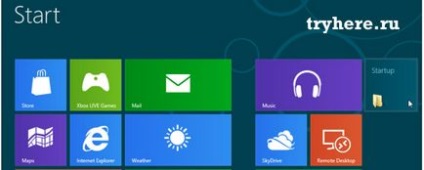
A másik cikk a témában a Windows 8:
És akkor ott van egy konkrét kérdést, hogyan lehet hozzáférni az indítási? Hol találom meg? Mivel a hozzáférést ehhez a funkció nagyon fontos számunkra, hogy manuálisan kell hozzáadni az indítási gyorselérésieszköztár (a kezdőképernyőn). Ebben a cikkben, mi segítünk megtalálni a Startup Windows 8, és konfigurálja hozzáférést.
A lista (típus keresése: indításkor) a kezdőképernyőn, akkor azonnal nyissa ki az Advanced Startup Options (Speciális rendszerindítási opciók). megjeleníti a programok töltik együtt a Windows. Sajnos, ez a Fitch nem tartalmazza címkét az indítási mappát. Ezért el kell indítani a „Run” konzol (Run) gyors eléréséhez szolgáltatásokat az AppData mappát. amely vnturi magát felhasználói mappát, ahol megtalálja a Startup mappába.
Nyissa meg a Startup mappában a Windows 8.
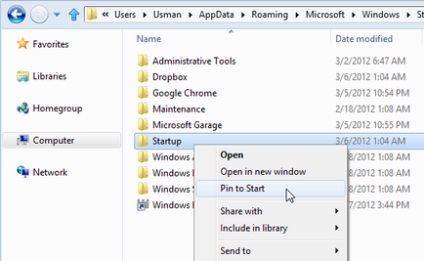
Elindításához nyomja meg a billentyűkombinációt: Windows + R, vagy ahogy korábban írtam, a konzol elindításához Run (Futtatás). A megjelenő ablakban írd:% AppData%, és nyomja meg az Enter billentyűt a billentyűzeten. Kapsz egy Központi profil, ez a felhasználói mappába. Ezután keresse meg a mappát Microsoft => Windows => Start Menü => Programok => Indítás
Kattintson a mappa „Startup” a jobb gombbal, és válassza a Rögzítés a Start (Rögzítés a Start képernyő).
Megjelenítése és szerkesztése indítási elemek
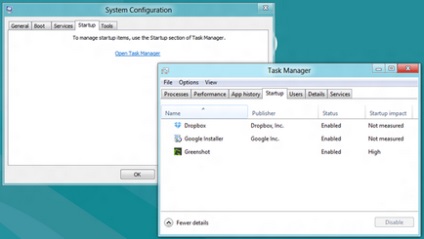
Windows 8 nem jeleníti meg az indító program a segédprogram System Configuration. közismert, hogy nekünk, mint msconfig.exe. Igen, a Fitch költözött Task Manager, így ha azt akarjuk, hogy melyik program van indításkor, vagy ha azt szeretné, hogy tiltsa programok indításakor, akkor egyszerűen nyissa meg a Feladatkezelő, és válassza ki a „Startup” fülre.
Tab "Startup" (üzembe helyezés). Ez lehetővé teszi, hogy könnyen kezeli indítási programok és megjeleníti a szükséges információkat, mint a program nevét vagy a kiadó nevét, valamint az állapota (engedélyezett vagy tiltott). Csakúgy, mint egy új funkció mérő, amely méri, hogy mennyi ideig tartott, hogy töltsön be egy adott alkalmazás.
Ha bármilyen kérdése van, vagy szeretné megosztani valamit, kérjük lépjen kapcsolatba velünk.

Számítógép témák, informatika, órák és cikkek - ez az, amit szeretek. Szabadúszó író, vicces, néha komoly vagyok, készíti elő az anyagot a barátok, így valami újat tanulni. Köszönöm, amit olvasol blogomban.
Ez a tabletta, ahol az emberek csak élvezni semmit nastraivaya.Vobsche furcsa, hogy telepítve van a kórházak számukra ez meganeudobna-online játékok folyamatosan vykilyvaet az asztalra, és egy üzenet érkezik az aktiváláshoz, bár Windos 8 már itt ezen aktivirovan.Ya Metro és Ribbon csak nem polzuyus.Vinda hűvös, csak ponapihali felesleges.
Van egy hónapban ül az új operációs rendszer. Metro nem szeretem, de a szalag -, amire szüksége van! Én teljesen fog ez a rendszer, annál is inkább, most, hogy natív támogatást biztosít VHD és az ISO, annál fejlettebb a vezető és az összes többit. Én is vettem minden tabletta bármely, de nem felszínen, mert a hivatalos bemutató a kezében Stephen Sifonski letette szűk, és volt, hogy egy új eszközt.